Así puedes pasar todos los stickers a tu nuevo iPhone y sin perderlos en WhatsApp
¿No quieres perder los stickers al cambiar de móvil? Sigue nuestros pasos.
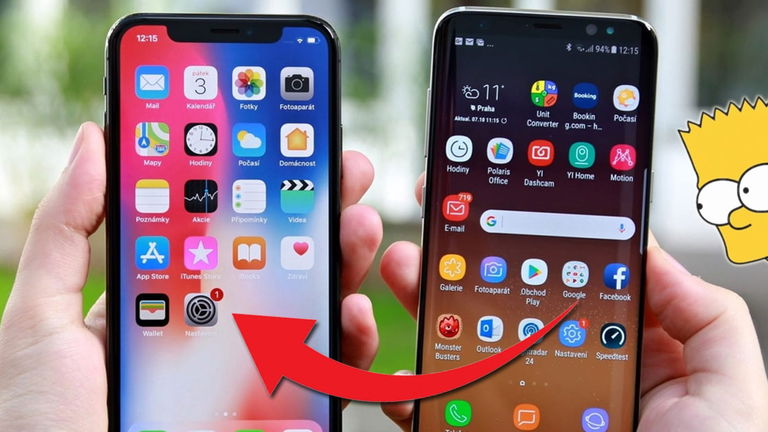
La comunicación en la telefonía móvil va más allá que un intercambio de texto entre dos o varias personas. Uno de los recursos más empleados son los visuales, que se usan sobre todo en un tono de humor. En este tutorial concretamente, vamos a explicarte cómo pasar los stickers de WhatsApp al cambiar de iPhone.
La plataforma de mensajería instantánea cuenta con un sistema de copia de seguridad para respaldar todas las conversaciones y archivos que has enviado por WhatsApp. No obstante, los stickers son de los pocos elementos que no se guardan para restaurar la copia en otro dispositivo. Entre otras cosas, porque las pegatinas creadas en apps de terceros no se incluyen en la copia de seguridad de WhatsApp.
Es cierto que puedes almacenar todos los packs de stickers de tus amigos en un apartado del teclado llamado "Favoritos", pero una vez que estrenas WhatsApp en otro móvil, estos elementos desaparecen y no hay manera de recuperarlos. Sin embargo, sí que puedes adelantarte a los acontecimientos y salvaguardar tus stickers favoritos.
Cómo exportar los stickers de los chats de WhatsApp
El primer método que vas a utilizar es a través de una función de WhatsApp. Se trata de exportar chats para enviar los stickers a otra persona u a otro servicio para respaldarlos cuando cambies a un iPhone. Dependiendo de si vienes de Android o de otro iPhone, debes hacer lo siguiente:
- Selecciona los stickers desde un chat.
- Para exportar los chats, depende del sistema operativo:
- En Android, pulsa en los tres puntos verticales, accede a "Más" y pulsa en "Exportar chat". En la ventana siguiente, pulsa en "Incluir archivos".
- En iOS, pulsa en el nombre del chat, baja hasta la última opción para seleccionar "Exportar chat".
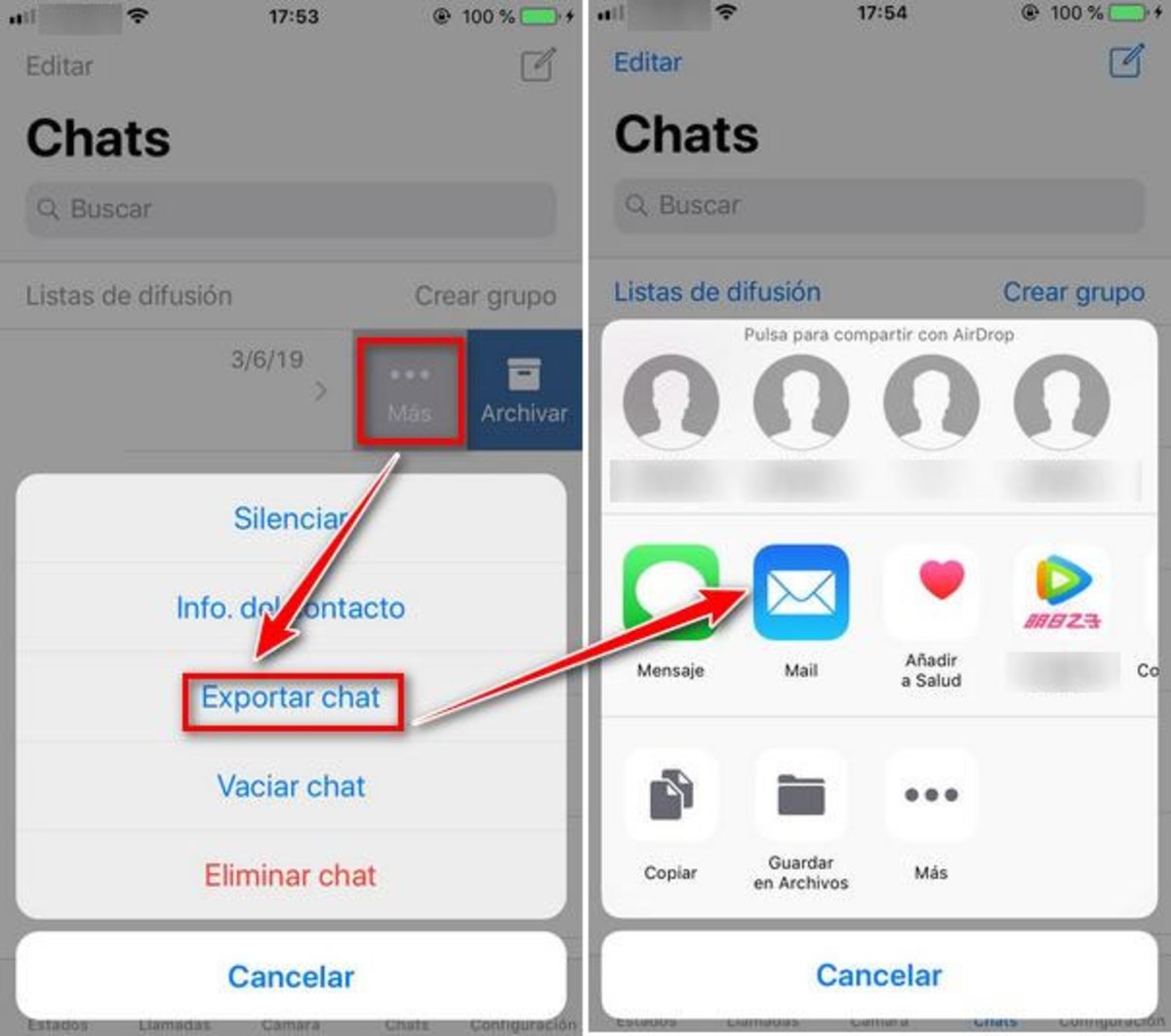
- Por último, elige el destino para enviar los chats, ya sea Dropbox o Google Drive.
Hay ciertas limitaciones en este método, ya que no todo iba a ser perfecto. Entre ellas, tienes que exportar los chats de manera individual, es decir, uno por uno. Otra limitación es que WhatsApp solo acepta exportar hasta 10.000 mensajes, aunque es una cifra suficiente para pasar tus stickers favoritos. Además, el método es muy sencillo y no requiere de instalar apps de terceros.
Cómo pasar stickers de un móvil a otro
Este segundo método es igual de sencillo, pero algo más rudimentario. Todo consiste en crear una conversación nueva donde puedas enviar todos los stickers y crear una copia de seguridad para importarlo en el nuevo iPhone.
Primero tendrás que crear esa conversación, ya sea mediante un grupo donde estés tú solo o hablándote a ti mismo. A continuación, sigue estos pasos:
- Crea un nuevo chat de grupo o agrega tu número de teléfono.
- Busca el apartado de los stickers y comienza a enviar todo el contenido a ese chat.
- Haz el respaldo de ese chat dirigiéndote a Ajustes > Chats > Copia de seguridad.
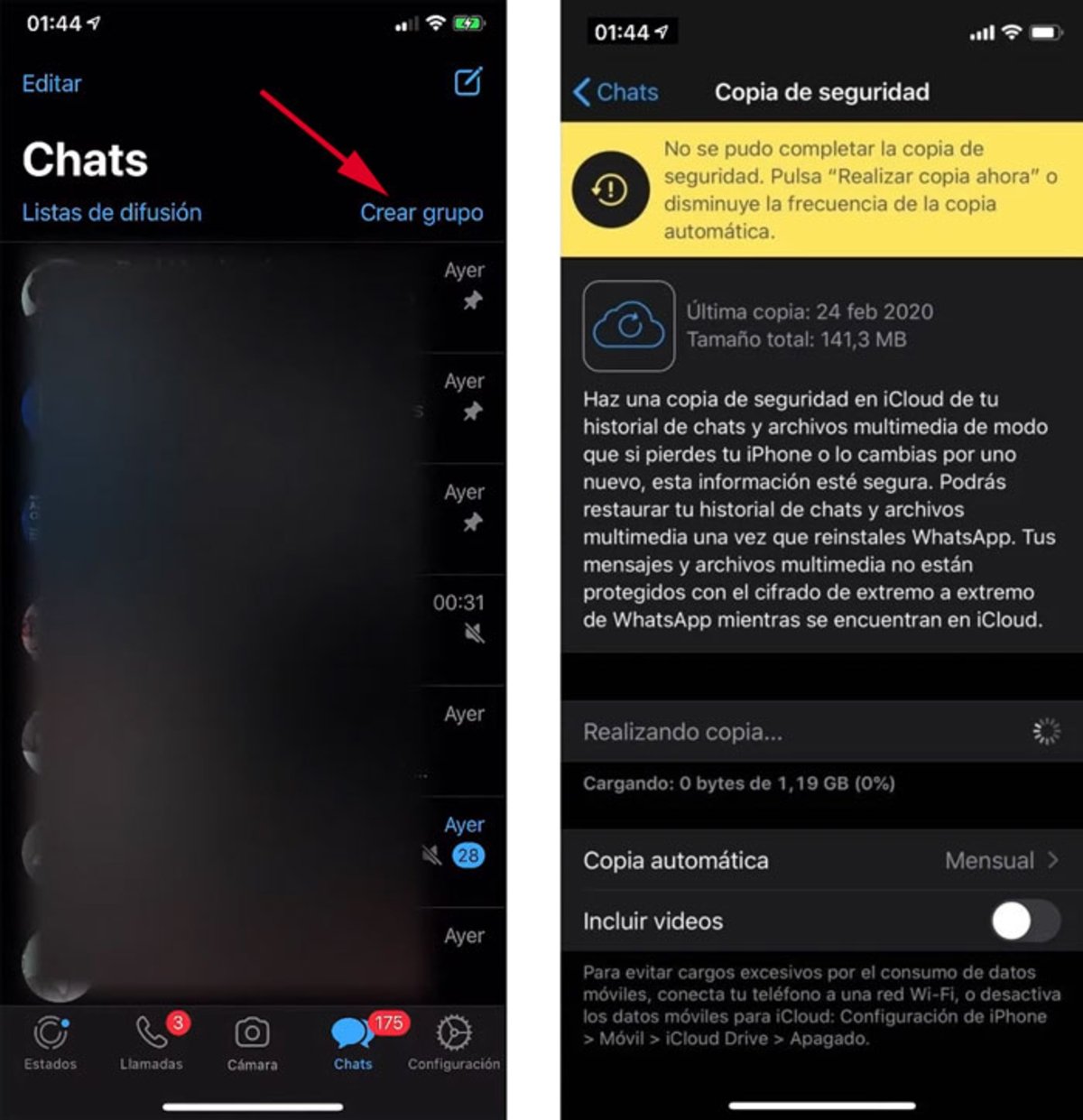
- En el móvil nuevo, instala WhatsApp y restaura la copia de seguridad.
- Entra en el chat con los stickers enviados y añade a favoritos todos los que quieras.
También puedes exportar los stickers en una imagen, aunque eso tiene que ser desde WhatsApp Web. Solamente tienes que seleccionarlos y pulsar en "Copiar imagen" para guardarlo en cualquier programa de edición en el PC. No obstante, es un proceso más lento y largo, ya que se te quedan como imagen para poder usarlos en el chat de WhatsApp. Por lo tanto, no recomendamos esta alternativa.
No perderás así esos maravillosos stickers con el que haces reír al resto de tus amigos en WhatsApp y que puedes usar prácticamente en cualquier conversación, sea lo que sea el tema.
Puedes seguir a iPadizate en Facebook, WhatsApp, Twitter (X) o consultar nuestro canal de Telegram para estar al día con las últimas noticias de tecnología.